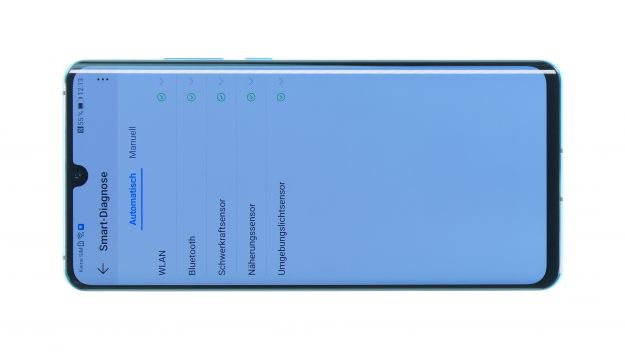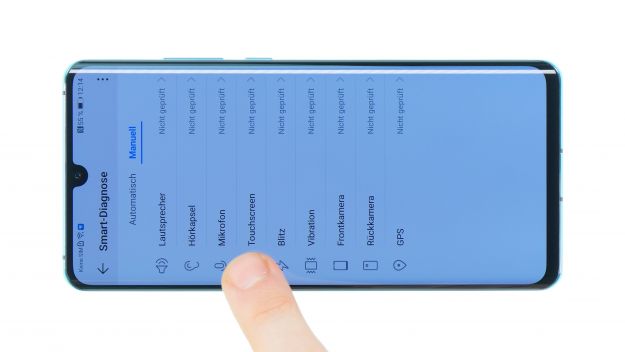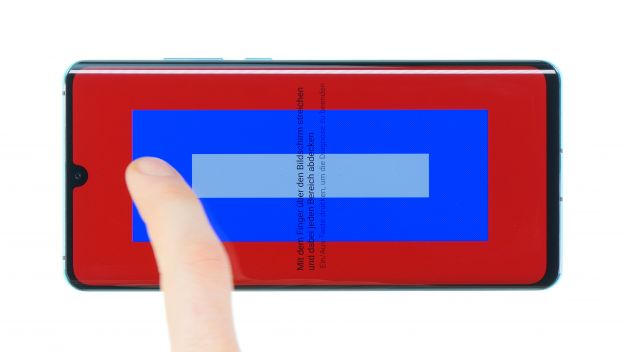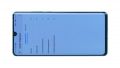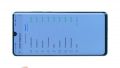Das Display deines Huawei P30 Pro ist defekt oder gesplittert.
Du hast Pixelfehler oder eine vertikale Linie von oben bis unten auf deinem P30 Pro Display? Dir ist dein HUAWEI Smartphone auf den Boden gestürzt und der Bildschirm flackert jetzt oder ist gebrochen?
Zwar macht es einem Huawei nicht leicht, aber mit etwas Geduld, guter Vorbereitung und der richtigen Anleitung lässt sich auch ein gesplittertes Display eines Huawei P30 Pro selbst austauschen.
Das Gerät hat ein verklebtes Backcover aus Glas und ist deshalb etwas schwieriger zu öffnen. Mit ausreichend Heißluft und dem passenden Werkzeug wie dem iFlex, dem iPlastix oder einem iSclack hält dir aber auch der stärkste Kleber nicht stand!
Benötigtes Werkzeug
-
Flache Plektren
Flache Plektren
Zum Lösen verklebter Teile eignet sich besonders ein sehr flaches Hebelwerkzeug, wie z.B. ein flaches Plektrum.
ab 11,95 € bei Amazon kaufen -
Heißluftgerät
Heißluftgerät
Mit einem Heißluftgerät lassen sich Klebeverbindungen erwärmen und besser lösen. Alternativ hilft oft auch ein Haarfön.
ab 15,99 € bei Amazon kaufen -
iFlex Öffnungswerkzeug
iFlex Öffnungswerkzeug
Dein Smartphone zu öffnen kann eine sehr empfindliche Angelegenheit sein, vor allem, wenn der Kleber besonders hartnäckig ist. Die Klinge des biegsamen aber stabilen iFlex misst gerade einmal 0,15 mm, sodass sie auch in den kleinsten Spalten reinpasst, beispielsweise zwischen dem Display und dem Rahmen. Das praktische iFlex ist aus rostfreiem Edelstahl und liegt gut in der Hand. Damit ist es der perfekte Helfer bei jeder Smartphone-Reparatur.
ab 10,95 € bei Amazon kaufen -
iPlastix Öffnungswerkzeug
iPlastix Öffnungswerkzeug
Willst du dein Smartphone öffnen oder große Teile wie den Akku heraushebeln? Dann hilft dir das iPlastix mit seiner großflächigen Klinge. Der praktische Helfer ist aus biegsamem, besonders stabilem Kunststoff gefertigt und liegt gut in der Hand. Durch seine Beschaffenheit kommst du auch in kleinere Spaltmaße, um beispielsweise das Display anzuheben oder ein erneutes Verkleben zu vermeiden.
bei Amazon kaufen -
Pinzette
Pinzette
Um die Schrauben und diverse Kleinteile aus dem Gerät zu entfernen, empfehlen wir eine Pinzette.
bei Amazon kaufen -
Hebelwerkzeug aus Kunststoff
Hebelwerkzeug aus Kunststoff
Zum Lösen der verschiedenen Stecker und Konnektoren benötigst du ein flaches Hebelwerkzeug aus Kunststoff.
ab 14,99 € bei Amazon kaufen -
Stahl-Spatel
Stahl-Spatel
Du benötigst ein flaches und stabiles Werkzeug, um festsitzende Klebstoffverbindungen zu lösen.
bei Amazon kaufen -
Phillips PH00 Schraubendreher
Phillips PH00 Schraubendreher
Du benötigst einen passenden Schraubendreher zum Entfernen der PH00 Schrauben.
ab 10,84 € bei Amazon kaufen
Benötigtes Ersatzteil
- HUAWEI P30 Pro Display
Los geht’s: So reparierst du dein Huawei P30 Pro
Wenn du nicht weiterkommst oder Fragen hast, kannst du die Kommentarfunktion nutzen. Wir stehen dir zur Seite und helfen gerne weiter.
-
Huawei P30 Pro ausschalten
-
Backcover entfernen
-
Mainboard Abdeckung / NFC Antenne entfernen
-
Akku trennen
-
Flexkabel der Ladebuchse entfernen
-
Akku entfernen
-
Platine des SIM-Kartenlesers entfernen
-
Lautsprecher entfernen
-
Hauptplatine entfernen
-
Sensoren entfernen
-
Hörmuschel entfernen (optional)
-
Vibrationsmotor entfernen (optional)
-
Neues Display vorbereiten
-
Vibrationsmotor einsetzen (optional)
-
Hörmuschel einsetzen (optional)
-
Sensoren einsetzen
-
Hauptplatine einsetzen
-
Lautsprecher einsetzen
-
Platine des SIM-Kartenlesers einsetzen
-
Akku einsetzen
-
Flexkabel der Ladebuchse einsetzen
-
Akku anschließen
-
Mainboard Abdeckung / NFC Antenne einsetzen
-
Huawei P30 Pro testen
-
Backcover anbringen
Passendes Werkzeug für deine Reparatur
Ähnliche Anleitungen
Diese Anleitungen könnten ebenfalls für dich interessant sein.
Das könnte dich interessieren